Redwood: Redwoodページを使用した電子レコードの表示
ライフ・サイエンスなどの産業の企業は、製品ライフサイクル(研究、開発、製造、品質管理)全体を通じて厳格なグッド・プラクティス(GxP)品質ガイドラインおよび規制が適用されますが、これに対するコンプライアンスを目的として電子レコードおよび電子署名を使用できます。
サプライ・チェーン実行の一部として、「電子レコード」作業領域には、承認プロセスが完了したサプライ・チェーン管理トランザクションに関する情報が表示されます。 現在では、新しい「電子レコード」ランディング・ページを使用して電子レコードをRedwoodユーザー経験で見ることができます。
「電子レコード」作業領域を表示するには、ナビゲータで「サプライ・チェーン実行」 > 「電子レコード」を選択します。
「電子レコード」作業領域では次のことが可能です。
- 電子レコード詳細の使用による、セキュアな電子レコード・リポジトリにある電子レコードの検索およびトランザクション詳細の表示。
- トランザクションの電子署名履歴およびコメントの表示。
- PDF形式での電子レコードの表示および印刷。 電子レコードには、トランザクションの詳細、作成者およびトランザクションとその電子署名履歴についての情報が含まれます。
- 監査者は、ソース識別子、電子レコードまたは電子識別子を電子レコード・コンテンツ・フィールドで検索できます。
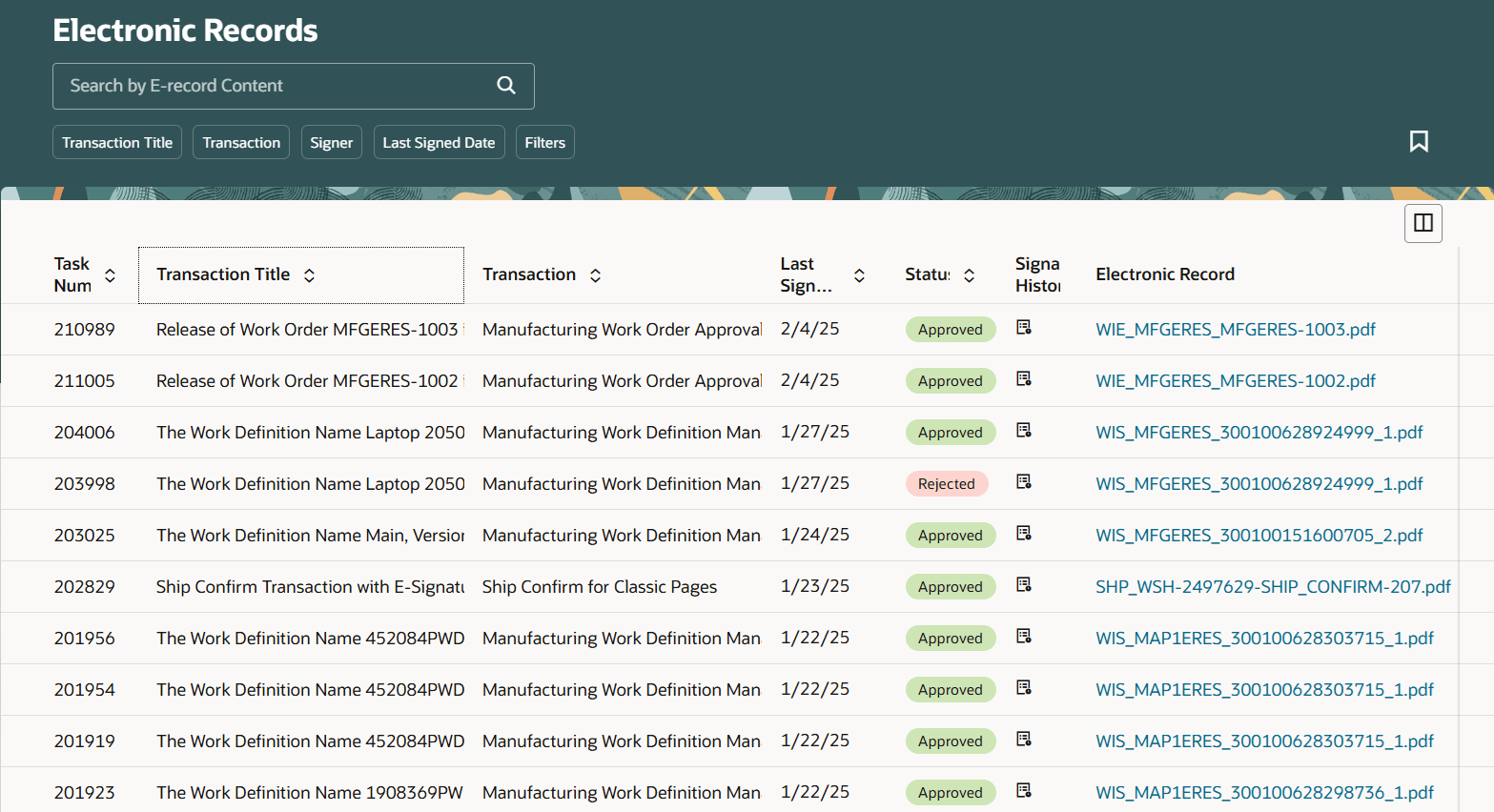
「電子レコード」Redwoodページの表示
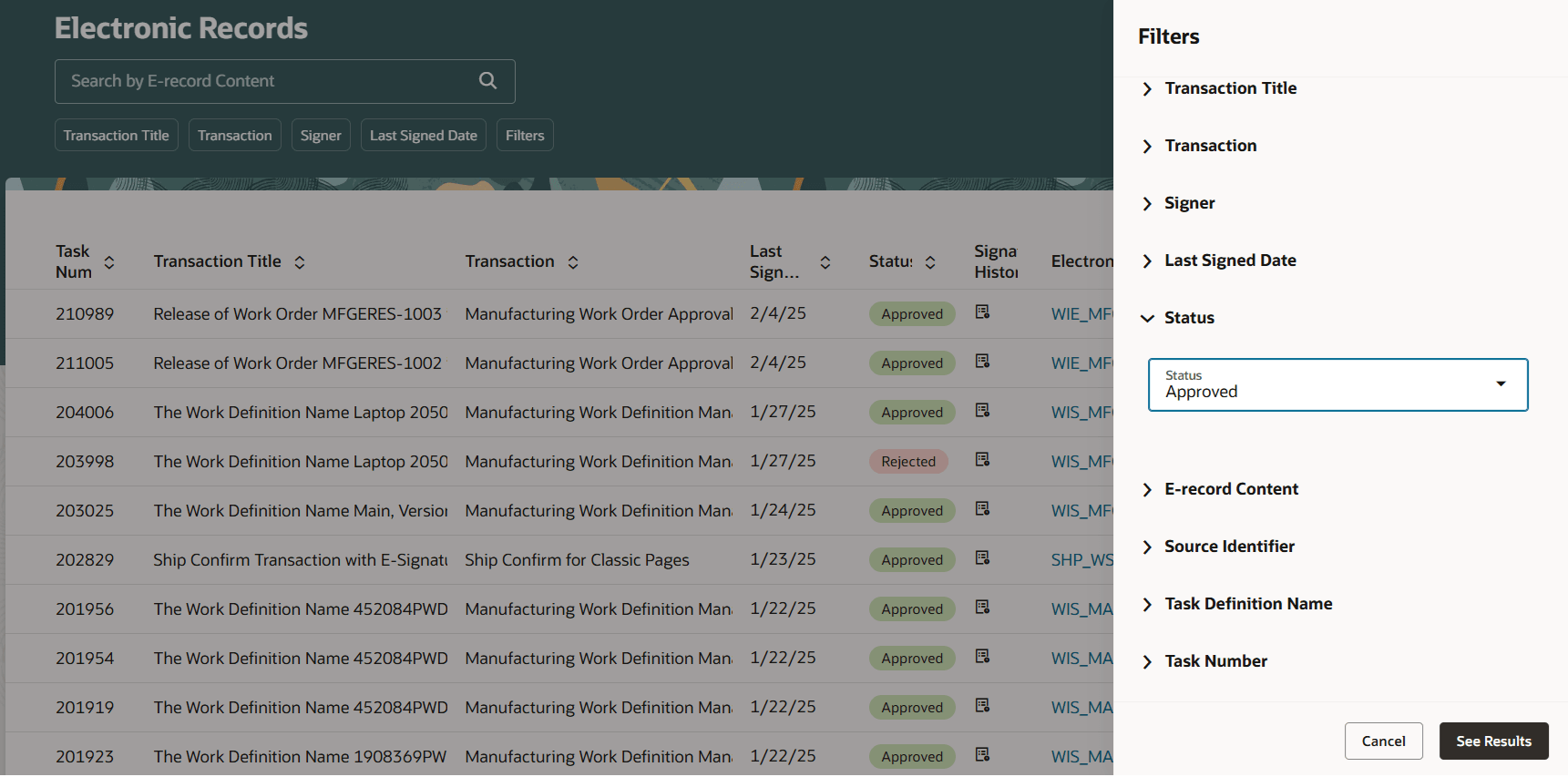
電子レコード - 検索
明確で直感的なユーザー経験で承認済の電子レコードを検索してレビューできるため、規制コンプライアンスの監査に必要な証拠を用意しやすくなります。
有効化のステップ
この機能を有効または無効にするには、次のステップを実行します:
- 「設定および保守」作業領域で、「管理者プロファイル値の管理」タスクを検索して選択します。
- 「管理者プロファイル値の管理」ページで、ORA_EDR_ELECTRONIC_RECORDS_REDWOOD_ENABLEDプロファイル・オプション・コードを検索して選択します。
- 「プロファイル値」セクションで、「サイト」レベルを「Y」または「N」に設定します。 デフォルト値はNです。
- Y = 機能を有効にします
- N = 機能を無効にします
- 「保存してクローズ」をクリックします。 プロファイル値の変更は、ユーザーが次回サインインしたときに反映されます。
ヒントと考慮事項
承認された電子レコードは自動的に保存され、それ以降の検索、表示およびダウンロードに、クラシックとRedwoodのどちらのユーザー経験でも使用できます。
主なリソース
- Oracle Fusion Cloud SCM: E-SignaturesとE-recordsの使用(Oracle Help Centerからアクセスできます)。
アクセス要件
次の権限を含む構成済ジョブ・ロールが割り当てられているユーザーは、この機能にアクセスできます。
- 電子レコードおよび署名の表示(EDR_VIEW_RECORDS_ESIGNATURES_PRIV)
この権限はこの更新より前に使用可能でした。